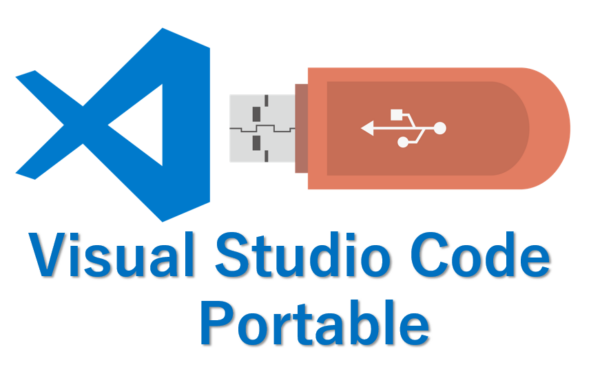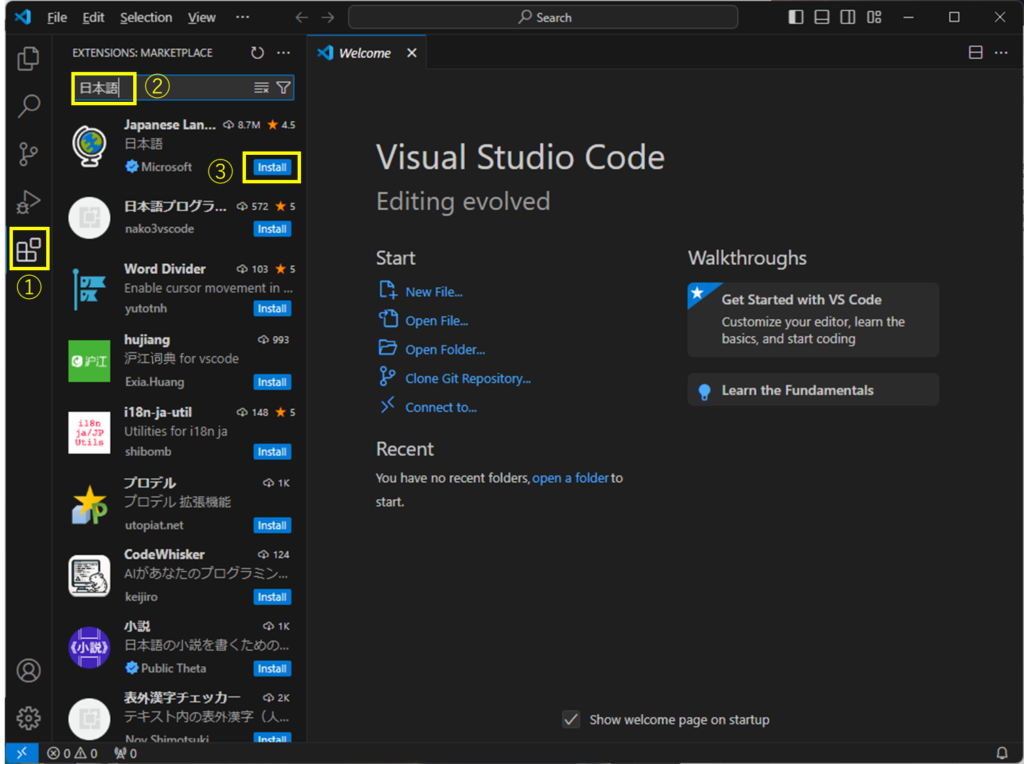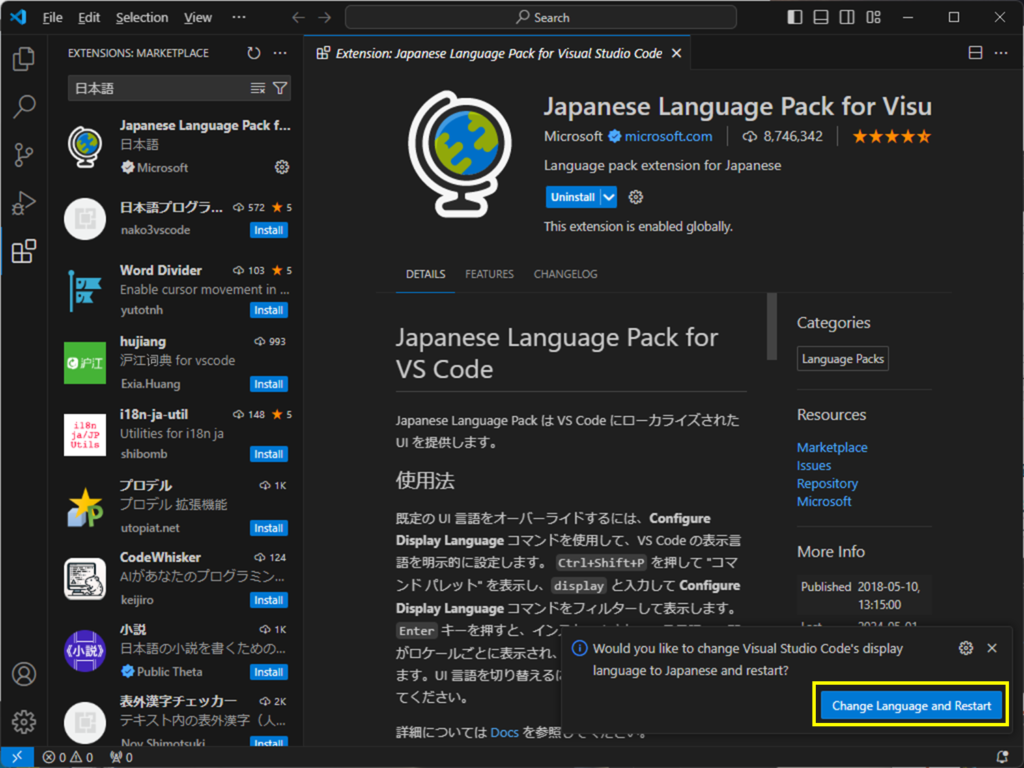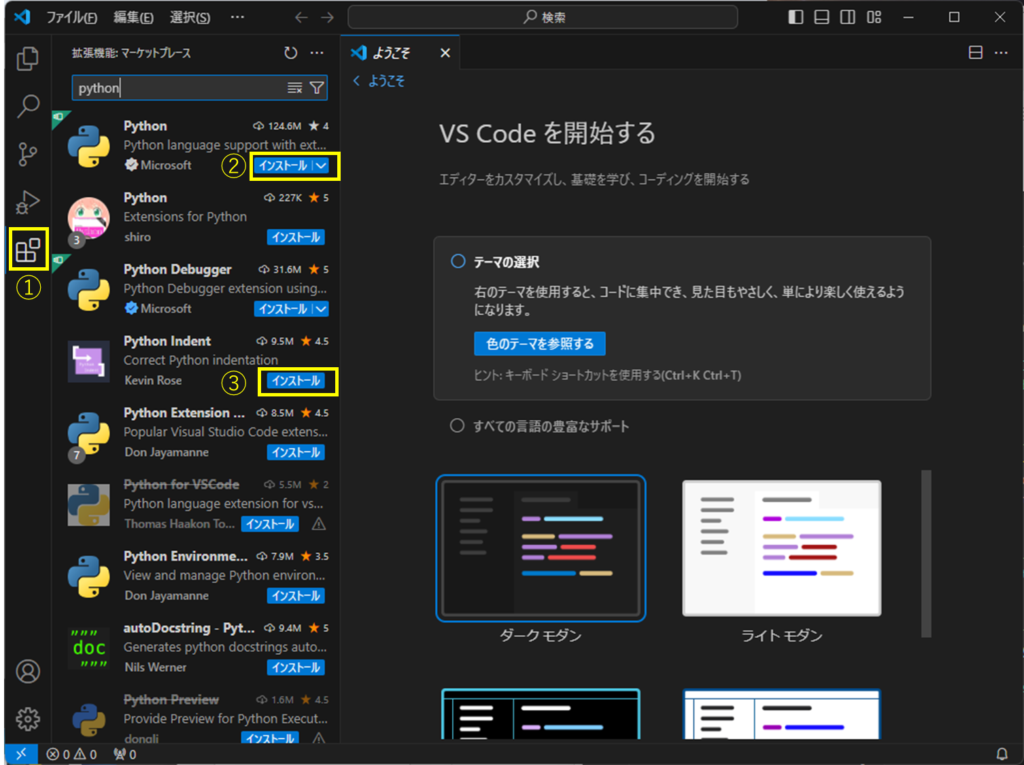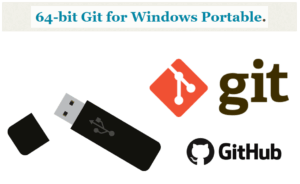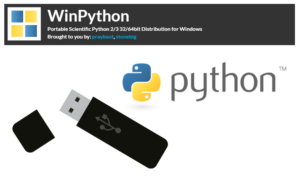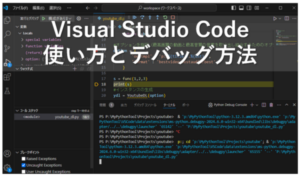本ブログでは、WinPython環境を前提にした自作ツールを紹介しています。
今回は、Python開発ツールとして高い人気を誇る Visual Studio Code (以下、VSCode)のポータブル版を WinPython にインストールする手順をご紹介します。
多くの方にとって、VSCodeは通常インストール版を使用するのが一般的ですが、実はポータブル版も提供されています。このポータブル版は WinPythonとの親和性が高く、非常に便利です。この機会にぜひ活用してみてください!
VSCodeの使い方については「VSCodeの使い方とデバッグ方法について」の記事で簡単に説明していますので、併せてご確認ください。
VSCode ポータブル版のインストール方法
ポータブル版とはいえ、実際のところVSCodeはZipファイル形式で提供されています。そのため、ダウンロード後は任意のフォルダに解凍するだけで利用可能です。
ただし、このままでは毎回、解凍したフォルダ内からVSCodeを直接起動する必要があります。利便性を高めるために、最後にショートカットを作成しておくことをおすすめします。このひと手間で、よりスムーズに作業を開始できます。
PCにインストールされた通常版のVSCodeには、新しいバージョンがリリースされると自動で検知し、最新バージョンへアップデートする機能があります。しかし、ポータブル版にはそのような自動アップデート機能がありません。
ポータブル版を最新版に更新する場合は、VSCode公式サイトから最新バージョンのZipファイルをダウンロード後、現在使用中のフォルダと同じ場所に上書き解凍してください。
下記の公式サイトからVSCodeのポータブル版(Zip)をダウンロードします。

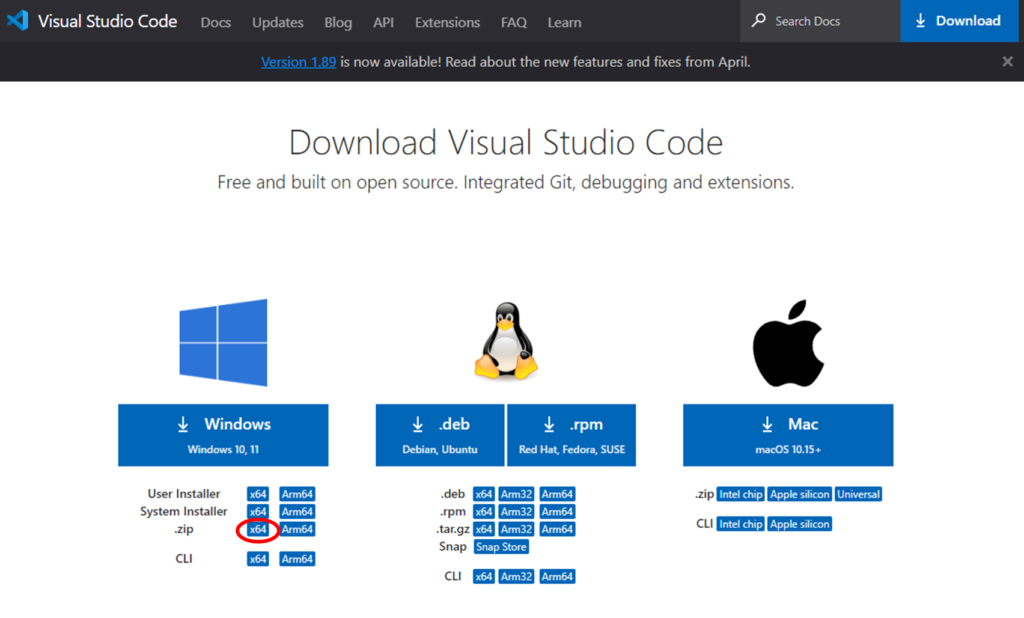
ダウンロードしたZIPファイルをWinPythonをインストールしたフォルダ(WinPython環境)に解凍し、フォルダ名をVSCodeに変更します。
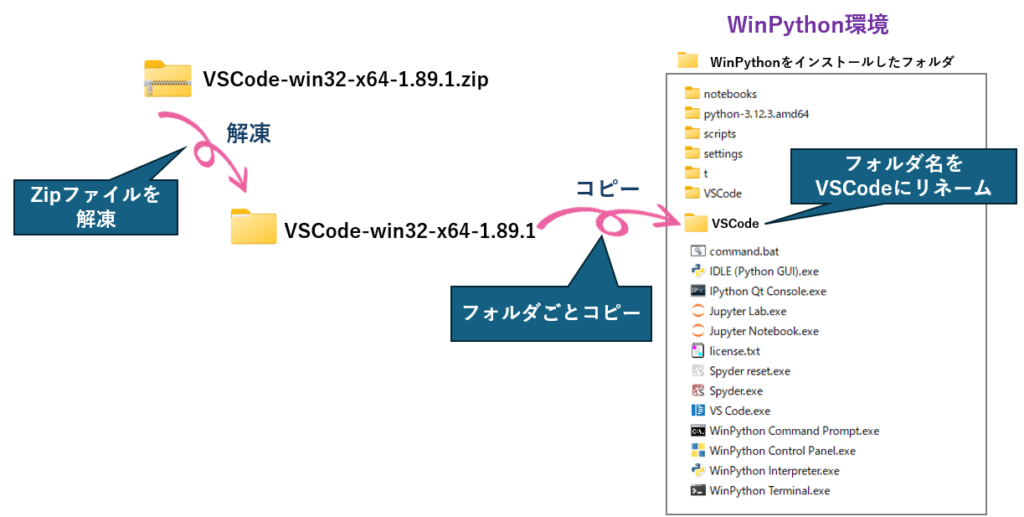
解凍後のフォルダ名を VSCode に変更したら、その配下に新たに data フォルダを作成してください。
この data フォルダには、拡張機能や固有の各種設定情報が格納されるため、ポータブル版の動作において重要な役割を果たします。
なお、もしすでにPCに通常版のVSCodeがインストールされている場合、data フォルダを作成しないまま起動すると、既存のVSCodeの設定をそのまま利用しようとします。
従って、ポータブル版を完全に独立した設定で利用するためには、このフォルダの作成が必要です。
最後に、フォルダを準備したら Code.exe をダブルクリックして実行しましょう。
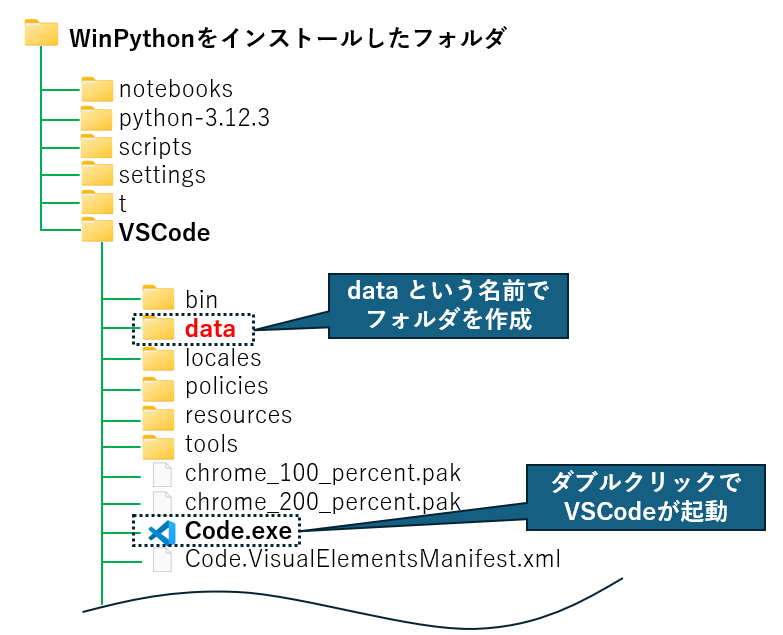
次の3つの手順を実施してください。
- Code.exe のショートカット作成
VSCodeフォルダ内にある Code.exe のショートカットを作成します。 - ショートカットのコピーと名前変更
作成したショートカットを WinPython環境のルートフォルダ(1つ上のフォルダ)にコピーし、分かりやすい名前(例:Code または VSCode)に変更してください。 - 不要ファイルの削除
WinPython環境のルートフォルダに元々存在する 「VSCode.exe」 は使用しないため、削除して構いません。
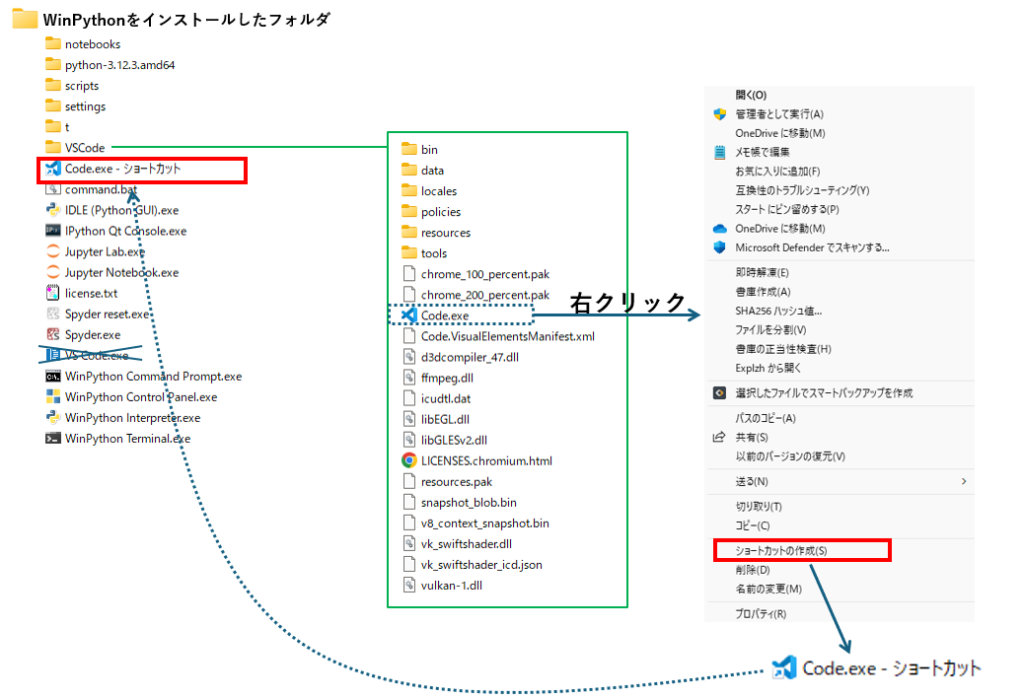
VSCodeの初期設定
VSCodeでPythonプログラムの開発を行うには、WinPython内にあるPythonインタープリタを指定する必要があります。
最初に「ファイル」⇒「新しいファイル」で空のPythonファイルを作成します。
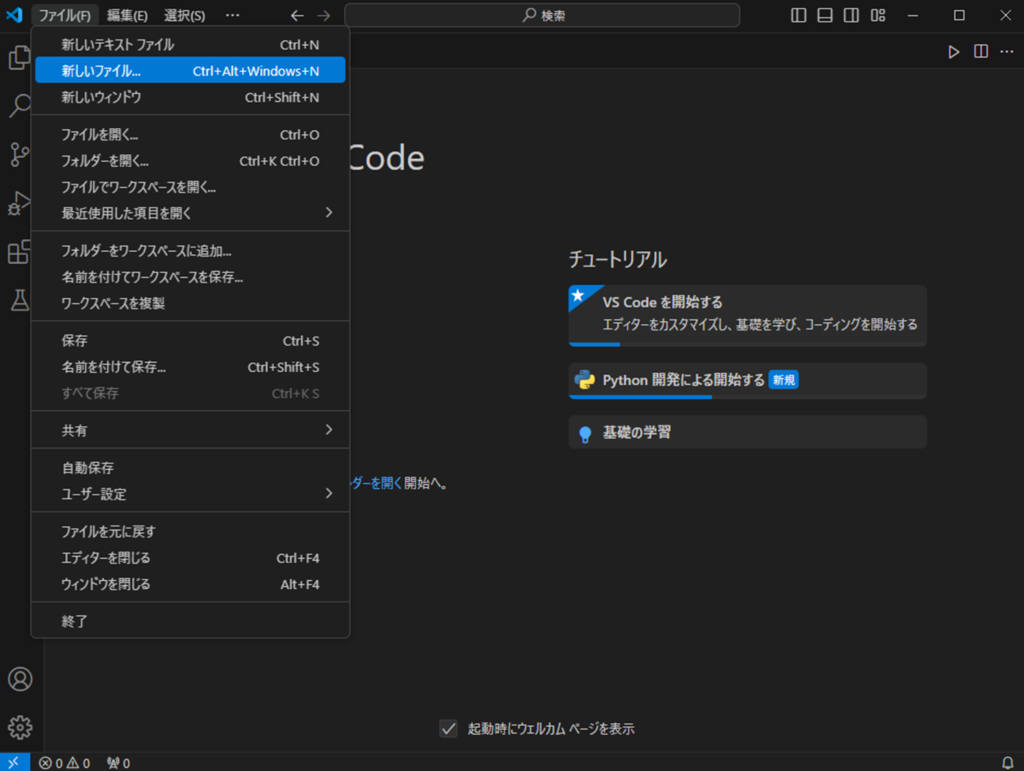
画面右下に「インタープリタの選択」が表示されます。
これをクリックし、続けて「インタープリタパスを入力」⇒「検索」をクリックします。
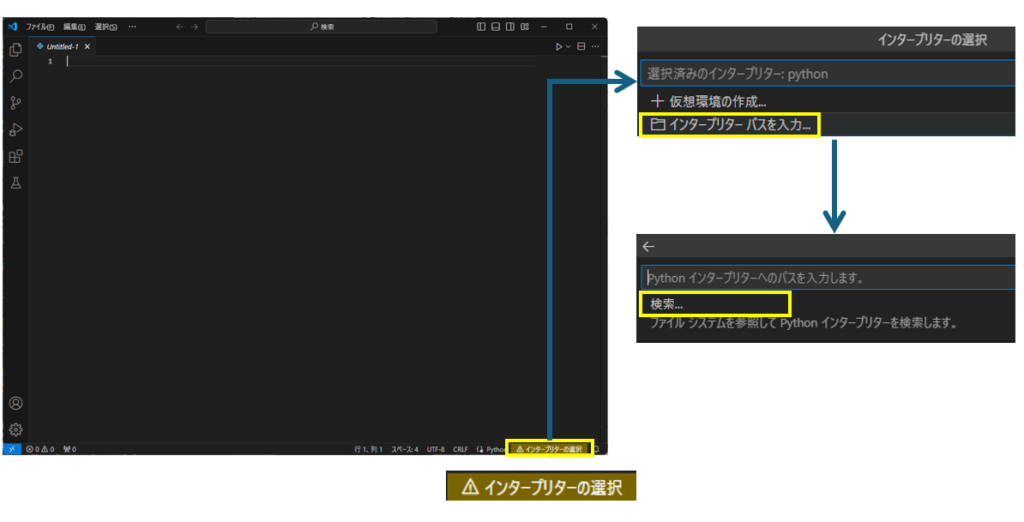
WinPython環境のルートフォルダにある「python-3.12.3.amd64」フォルダを選択し、その中にある「Python.exe」を選択します。以上で初期設定は完了です。
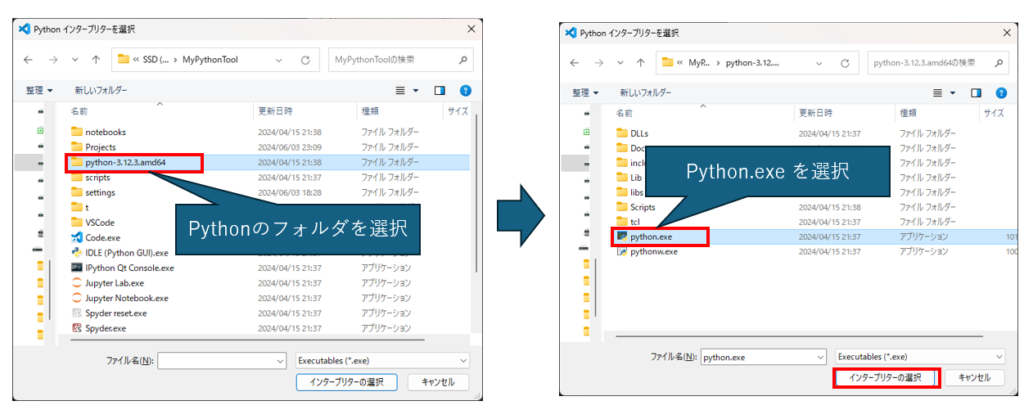
VSCodeでは複数のPythonインタープリタを登録し、それぞれを用途に応じて使い分けることができます。
たとえばPython のバージョンごとに WinPython を用意し、それらをVSCodeに登録しておけば、異なるバージョンを共存させながら使い分けることが可能になります。
まとめ
VSCodeのZipファイルを公式サイトからダウンロードし、WinPython環境内に解凍するだけで、ポータブル版VSCodeを簡単に組み込むことができます。
VSCodeの設定情報や拡張機能は、VSCodeフォルダ直下に作成される data フォルダに格納されます。このため、別のWinPython環境へ移行する際も、data フォルダの内容を丸ごとコピーするだけで簡単に設定を引き継げます。
VSCodeは非常に人気があり、高機能かつ使いやすいPython開発環境として広く活用されています。この機会にぜひWinPython環境に組み込んで、その便利さを体感してみてください。